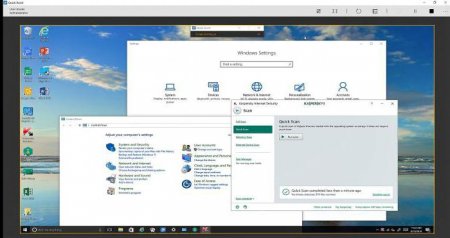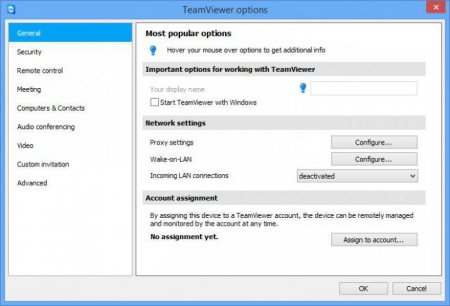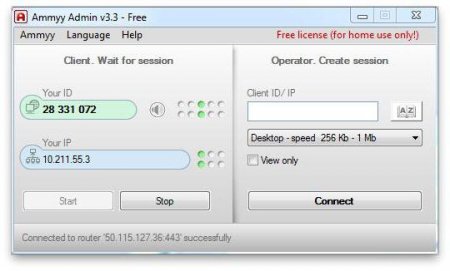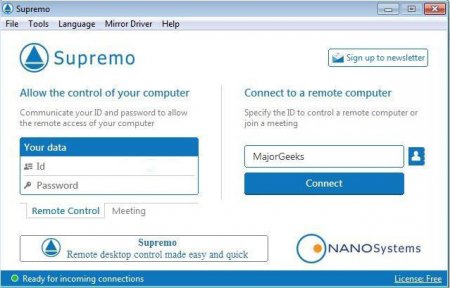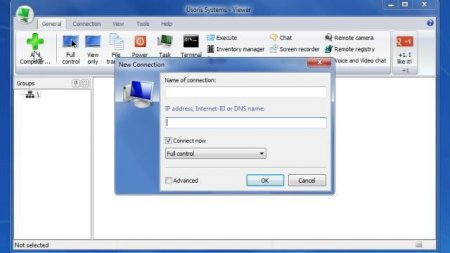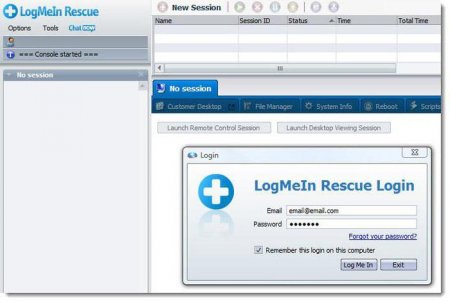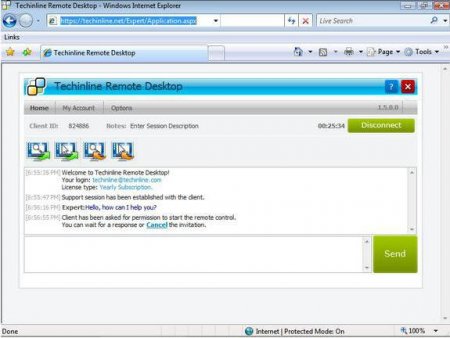Програма для доступу до віддаленого комп'ютера по локальній мережі і через інтернет
Програма для доступу до віддаленого комп'ютера стане в нагоді вам для надання допомоги, консультації та іншої дистанційної роботи. Ви легко зможете вирішити проблему іншого користувача, навіть знаходячись від нього за тисячі кілометрів, або завантажити файли зі свого комп'ютера без необхідності їхати додому. В рамках цієї статті будуть розглянуті як платні, так і безкоштовні програми для віддаленого доступу. Ви дізнаєтеся про їх плюси і мінуси, а потім, базуючись на отриманій інформації, зможете підібрати для себе саме той додаток, яке влаштує за всіма параметрами.
Щоб налагодити дистанційну роботу, вам достатньо просто запустити файл mstsc.exe, ввести ім'я віддаленого пристрою і настроїти параметри підключення. Після цього RDP відкриє вам доступ до файлів, принтерів, звуку, дисків і портів, а також дозволить видаляти і встановлювати програми на відстані. Мінусом цієї програми є те, що воно працює тільки в операційній системі Windows, а значить, ні про яку кроссплатформенности не може бути й мови. Також програма має заплутаний інтерфейс, в якому важко розібратися без належної підготовки. Звичайно, якщо ви не хочете встановлювати додаткове ЗА, то RDP підійде вам по всіх параметрах. В інших же випадках спробуйте скористатися однією з програм, мова про яких піде нижче.
Що стосується функціоналу програми, то він дозволяє передавати файли з одного комп'ютера на інший, запускати диспетчер завдань і робити нотатки на віддаленому робочому столі. Цього цілком вистачить для усунення невеликих проблем, але от серйозні проблеми таким способом вирішити, швидше за все, не вдасться. До недоліків можна віднести і те, що програма «Швидка допомога» працює тільки на Windows 10. Звичайно ж, кількість пристроїв на цій операційній системі постійно зростає, але все ж не кожен користувач вирішить встановити «Десятку» заради однієї програми.
Проблема з цим додатком полягає в тому, що в безкоштовному режимі тривалість сесії не може становити більше 5 хвилин. По закінченні цього часу з'єднання буде розірвано, і вам доведеться налаштовувати його заново. Але, навіть незважаючи на це, багато IT-фахівці вважають, що TeamViewer – це краща програма для віддаленого доступу до комп'ютера.
Інтерфейс програми виконаний у вигляді секцій, зовнішній вигляд яких користувач може налаштовувати на свій розсуд. В наявності - вкладки, спливаючі списки і можливість створювати профілі під різні ситуації. В якості додаткової функції mRemoteNG має вбудований сканер портів, у списку якого можна додавати сторонні інструменти. До речі, у програми є можливість передавати файли, але здійснюється цей процес по протоколу SSH. Це більш надійно, але трохи незвично для рядового користувача. Тепер що стосується мінусів, а у mRemoteNG їх достатньо. Насамперед, російська версія програми просто жахлива, так що по можливості використовуйте англійську. Крім того, у великій кількості функцій програми легко заплутатися, тому що воно підійде скоріше IT-фахівцям, а не звичайним користувачам.
Стандартні інструменти Windows
Перша вбудована програма для доступу до віддаленого комп'ютера з'явилася ще в старенькій Windows NT. Додаток отримало назву RDP, і з тих пір кожна нова версія операційної системи від Microsoft забезпечується за промовчанням.Щоб налагодити дистанційну роботу, вам достатньо просто запустити файл mstsc.exe, ввести ім'я віддаленого пристрою і настроїти параметри підключення. Після цього RDP відкриє вам доступ до файлів, принтерів, звуку, дисків і портів, а також дозволить видаляти і встановлювати програми на відстані. Мінусом цієї програми є те, що воно працює тільки в операційній системі Windows, а значить, ні про яку кроссплатформенности не може бути й мови. Також програма має заплутаний інтерфейс, в якому важко розібратися без належної підготовки. Звичайно, якщо ви не хочете встановлювати додаткове ЗА, то RDP підійде вам по всіх параметрах. В інших же випадках спробуйте скористатися однією з програм, мова про яких піде нижче.
Швидка допомога
З виходом оновлення Anniversary Windows 10 обзавелася додатком «Швидка допомога». Це непогана програма для віддаленого доступу до комп'ютера через Інтернет, покликана стати заміною RDP. У програми інтуїтивно зрозумілий інтерфейс, гарний набір базових можливостей і непогана швидкість роботи. До речі, «Швидка допомога» підтримує малювання пером, що буде дуже корисно для власників планшетів і мультитач-моніторів.Що стосується функціоналу програми, то він дозволяє передавати файли з одного комп'ютера на інший, запускати диспетчер завдань і робити нотатки на віддаленому робочому столі. Цього цілком вистачить для усунення невеликих проблем, але от серйозні проблеми таким способом вирішити, швидше за все, не вдасться. До недоліків можна віднести і те, що програма «Швидка допомога» працює тільки на Windows 10. Звичайно ж, кількість пристроїв на цій операційній системі постійно зростає, але все ж не кожен користувач вирішить встановити «Десятку» заради однієї програми.
TeamViewer
Програма для віддаленого доступу до комп'ютера TeamViewer, мабуть, є одним з найбільш відомих безкоштовних додатків. Вона дозволяє управляти робочим столом з різних платформ, серед яких не тільки Windows, Mac і Linux, але й пристрої на базі Android і iOS. З основних функцій програми варто виділити вбудований файловий менеджер, можливість адмініструвати сервери, а також наявність голосового та текстового зв'язку. Крім того, програма дозволяє проводити конференції, взаємодіючи відразу з декількома машинами. Ну і так, TeamViewer, при відповідних налаштуваннях, може використовуватися як програма для непомітного віддаленого доступу до комп'ютера.Проблема з цим додатком полягає в тому, що в безкоштовному режимі тривалість сесії не може становити більше 5 хвилин. По закінченні цього часу з'єднання буде розірвано, і вам доведеться налаштовувати його заново. Але, навіть незважаючи на це, багато IT-фахівці вважають, що TeamViewer – це краща програма для віддаленого доступу до комп'ютера.
Ammyy Admin
Ще одна безкоштовна програма для віддаленого доступу. Ammyy Admin при цьому не вимагає установки, так що ви можете просто завантажити її і зразу ж запустити. Це особливо актуально з огляду на те, що найчастіше комп'ютерну допомогу необхідно надавати швидко, а процес інсталяції може відняти у вас і у користувача, у якого проблеми, дорогоцінний час. Крім того, Ammyy Admin відрізняється зрозумілим інтерфейсом, наявністю адресної книги, діленням на операторську і клієнтську частину, а також можливістю знизити навантаження на мережу, що робить підключення більш швидким і стабільним. Також програма відмінно працює на Windows, так і Linux. А от якщо ви захочете використовувати Ammyy Admin на смартфоні або планшеті, то це у вас не вийде. На жаль, програма не призначена для роботи на цих пристроях, але не виключено, що творці додадуть таку можливість у майбутньому.Supremo Remote Desktop
Портативне додаток Supremo Remote Desktop в першу чергу призначене для допомоги іншим користувачам. Ця програма для доступу до віддаленого комп'ютера, не вимагає установки, а її клієнт має невеликий розмір, що економить час на його скачування. З'єднання здійснюється за принципом "хост-клієнт". До особливостей належить можливість додатки одночасного підключення кількох користувачів до одній машині, наявність зручної адресної книги, вбудований менеджер файлів і набір всіх стандартних інструментів. При цьому недоліків у програми теж вистачає. Приміром, безпеку з'єднання залишає бажати кращого, екран віддаленого комп'ютера довго малюється, а розширені мультимедійні функції (чат, голосовий зв'язок і т. д.) і зовсім відсутні. Так що якщо ви готові задовольнятися базовими можливостями, Supremo Remote Desktop може вам підійти, якщо ж ні – зверніть увагу на інші додатки.mRemoteNG
mRemoteNG – це програма для віддаленого доступу до комп'ютера по локальній мережі або через Інтернет. Вона вміє працювати з декількома протоколами одночасно і поширюється в стандартній і портативної версії (не вимагає установки).Інтерфейс програми виконаний у вигляді секцій, зовнішній вигляд яких користувач може налаштовувати на свій розсуд. В наявності - вкладки, спливаючі списки і можливість створювати профілі під різні ситуації. В якості додаткової функції mRemoteNG має вбудований сканер портів, у списку якого можна додавати сторонні інструменти. До речі, у програми є можливість передавати файли, але здійснюється цей процес по протоколу SSH. Це більш надійно, але трохи незвично для рядового користувача. Тепер що стосується мінусів, а у mRemoteNG їх достатньо. Насамперед, російська версія програми просто жахлива, так що по можливості використовуйте англійську. Крім того, у великій кількості функцій програми легко заплутатися, тому що воно підійде скоріше IT-фахівцям, а не звичайним користувачам.
TightVNC
Програма дозволяє TightVNC отримати швидкий доступ до віддаленого пристрою. Додаток може бути використане як для надання комп'ютерної допомоги, так і в якості інструменту для презентацій. Великим плюсом програми є підтримка Windows, Linux і платформи Java, що робить її універсальною. Додаток складається з двох модулів: серверної частини, яка встановлюється на віддалену машину, і Viewer, призначеної для дистанційної роботи з пристроєм. Все це настроюється під потреби користувача в опціях, що додає зручності. Тим не менш інтерфейс TightVNC вельми заплутаний, і без вивчення документації розібратися в ньому дуже складно. Крім цього, до мінусів можна віднести і необхідність задавати багато параметрів для встановлення віддаленого підключення. Це забирає чимало часу і не дозволяє швидко отримати дистанційний доступ до комп'ютера.Remote Utilities
Remote Utilities – це програма для віддаленого доступу до комп'ютера через Інтернет або локальну мережу. За запевненням розробників, вона стане ідеальним рішенням для малого і середнього бізнесу, але це аж ніяк не робить додаток непридатним для приватного використання. Великий плюс Remote Utilities в тому, що вам не потрібно проводити додаткове налаштування брандмауера і інших параметрів підключення. Іншими словами, ви зможете встановити програму і відразу ж отримати доступ до віддаленого пристрою. При цьому в Remote Utilities є не тільки вбудований менеджер файлів, але ще і інструмент для роботи з реєстром, диспетчер пристроїв, текстовий чат і інший корисний функціонал. Недоліків у програми не так і багато, але все ж вони є. Наприклад, додаток працює тільки на Windows, не підтримується мобільними пристроями, а за корпоративну версію вам доведеться заплатити.LogMeIn
Програма LogMeIn швидкими темпами набирає популярність і вже склала гідну конкуренцію своїм більш іменитим зразкам. Програма підтримує практично всі платформи, що робить його дійсно універсальним. При цьому розробники постійно розширюють список пристроїв, на яких можна запустити LogMeIn. Базових функцій програми цілком достатньо для отримання віддаленого доступу та вирішення деяких проблем на відстані. Однак весь спектр можливостей LogMeIn розкривається тільки після покупки Pro-аккаунта. Це відкриває доступ до відправки і отримання великих файлів, дозволяє дистанційно слухати музику і набирати текст, а також включає функцію «Пробудження по сигналу». В принципі, пересічному користувачеві вистачить і безкоштовній версії. Але якщо ви захочете вирішувати за допомогою віддаленого доступу серйозні завдання, вам так чи інакше доведеться придбати платний аккаунт. Це і є головним мінусом LogMeIn.Yuuguu
Програма для доступу до віддаленого комп'ютера Yuuguu – це багатофункціональний веб-додаток. З її допомогою можна проводити конференції, організовувати онлайн-зустрічі і демонструвати презентації. При цьому глядачам достатньо наявності звичайного браузера, а установка додаткового ПЗ не потрібно. Якщо віддалений доступ потрібний вам тільки для демонстрації будь-якої інформації на відстані, то Yuuguu буде практично ідеальним варіантом. Тепер про погане. Перш за все, набір базових функцій програми дуже убогий, тому її не вийде застосовувати в якості інструменту для усунення серйозних несправностей комп'ютера. Крім цього, безкоштовна версія програми дозволяє користуватися віддаленим доступом тільки 100 хвилин на місяць, так що проводити тривалі конференції у вас не вийде.Techinline
Додаток Techinline використовується службами технічної підтримки багатьох компаній. Воно і недивно, адже програма легко встановлюється і швидко налагоджує стабільно з'єднання між двома комп'ютерами. При цьому в інтерфейсі додатка легко розбереться навіть пересічний користувач. У Techinline є вбудований чат і можливість передавати файли, що ще більше полегшує її використання. У зв'язку з цим програма по праву вважається просто ідеальним засобом для швидкої діагностики комп'ютера і усунення неполадок. Проблема полягає в тому, що на пробне використання даного додатка дається лише 15 днів. Після цього необхідно буде придбати підписку на місяць або ж пакет на декілька сесій. І якщо середні і великі фірми можуть дозволити собі такі витрати, то для домашнього використання програма обійдеться вам дуже дорого.Android
Якщо вам терміново знадобилося налагодити віддалений доступ, а комп'ютера під рукою немає, то на допомогу вам прийде ОС Android. Пристрої на цій платформі є практично у кожної людини, тому не дивно, що розробники різноманітного ЗА не обійшли її стороною. Серед усього розмаїття додатків зустрічається не одна програма для віддаленого доступу до комп'ютера для Android, але тут будуть розглянуті тільки найкращі. А саме: TeamViewer. Володіє тим же функціоналом, що і десктопна версія. Є можливість управляти мишею за допомогою сенсорного екрану, підключати віртуальну клавіатуру, користуватися чатом і передавати файли. Microsoft Remote Desktop. Непоганий додаток для віддаленого доступу. Крім базових функцій вміє підключатися відразу до декількох пристроїв без необхідності установки додаткового ПЗ. Програма повністю безкоштовна. Splashtop 2 Remote Desktop. Хороша програма з набором всіх необхідних можливостей. Однак рядовим користувачам не підійде-за необхідності проводити додаткове налаштування з'єднання через командний рядок. Ось, в принципі, і весь набір популярних додатків, що дозволяють налагодити віддалений доступ. Який з них використовувати в тій чи іншій ситуації, вирішувати тільки вам.Цікаво по темі

Як керувати комп'ютером через телефон? Сучасні телефони. Програма для віддаленого управління комп'ютером TeamViewer
Сучасні телефони сміливо можна прирівнювати до справжнім комп'ютерним пристроям, оскільки вони володіють ...

Як iTunes оновити до останньої версії?
В даний час можна знайти не один десяток різних медіаплеєрів. Одним з найпопулярніших серед них є iTunes...
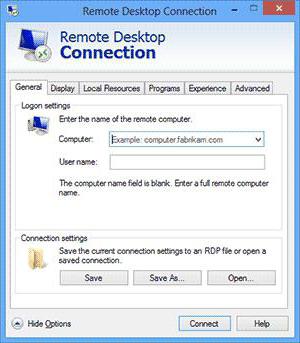
Доступ до віддаленого комп'ютера через Інтернет: особливості настройки і установки
Багато власників комп'ютерів хотіли б здійснювати повний контроль над своїм терміналом, перебувають вдома, наприклад, через інший комп'ютер або
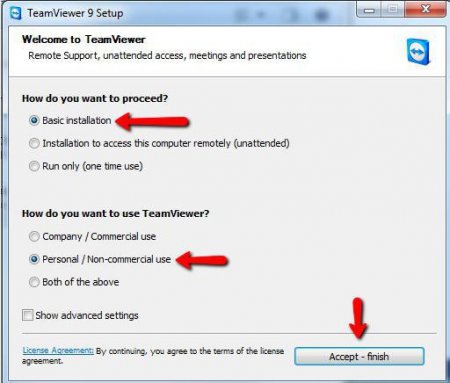
TeamViewer. Як користуватися програмою?
Ті, кому необхідно часто віддалено підключатися до домашнього ПК або надавати комп'ютерну допомогу друзям, часто користуються додатками для

Як на «Андроїд» збільшити швидкість Інтернету: три простих методи
Хоча "Андроїд-системи", що встановлюються на смартфонах і планшетах, і вважаються досить стабільними і в деякому роді навіть «просунутими», на них

Файрвол для «Андроїда»: типи додатків і їх можливості
Захист від стеження або збереження конфіденційності абсолютно для всіх комп'ютерних і мобільних пристроїв є нагальною проблемою. Для цього